
Appleが独自のブランドのデバイスでリリースされた多くのデバイスは、Androidプラットフォーム上のスマートフォンと完全に互換性があります。そのようなガジェットの中には、接続のプロセスでは、まだいくつかの重要なニュアンスがある場合は、エアポッドヘッドフォンを選択できます。次に、電話機への接続手順について説明します。
AndroidのAirpodを接続します
ヘッドフォンデータをスマートフォンに接続するには、Bluetoothは、同様の種類の接続をサポートする他のデバイスと同じ方法で使用されます。接続する前に、無線充電用のエアポッチを必ず配置してください。
- しばらくするには、充電器の背面のボタンを押し続けます。その結果、ヘッドフォンセルの隣の唯一の白いインジケータが焼けます。
- Anroidデバイスでエアポートを含めることを完了したら、「設定」システムアプリケーションを開き、Bluetoothセクションを見つけます。その場所はスマートフォンのモデルによって異なります。
- Bluetoothを有効にし、サポートされているガジェットの検索完了を待って、REACH領域で、デバイスの一般リストから[ヘッドフォン]を選択します。
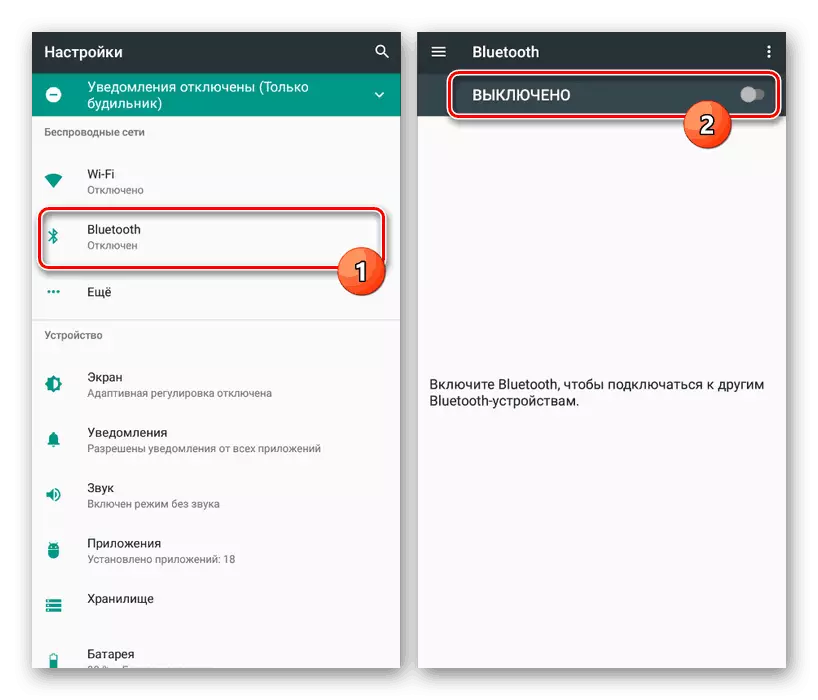
さらに、共役プロセス、ならびに他の任意の装置のために必要になるでしょう。
- 行動が行われた後、ヘッドフォンは充電器から削除する準備ができています。必要に応じて、必ず確認してください。そうでない場合は、説明した手順を繰り返します。この場合、この場合にもっと注意が払われるべきでは、ケースと充電のレベルのエアポッドの存在を支払うべきです。


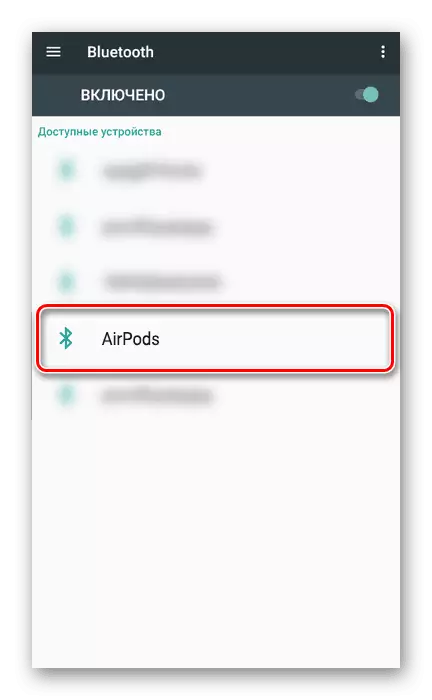

Appleのブランドのデバイスを除いて、スマートフォン上のヘッドフォンデータの作業の主な機能は、多くの機能に対するサポートの欠如です。例えば、Androidデバイスは、Siriの不足のために不可能な音声制御になります。さらに、充電インジケータを含めて、いくつかのセンサーも使用できなくなります。
上記にもかかわらず、接続されたガジェットと接続されていないエアポッドの主な機能はいつものように機能し、最も高い音質でコンテンツを楽しむことができます。しかし、ヘッドフォンの定期的な充電を忘れないでください。
